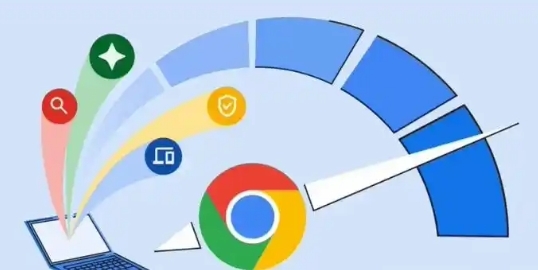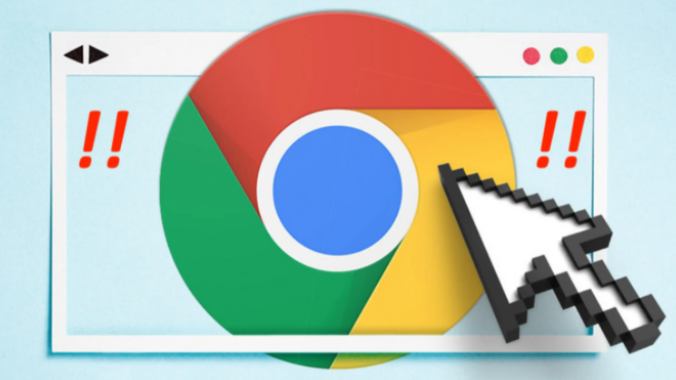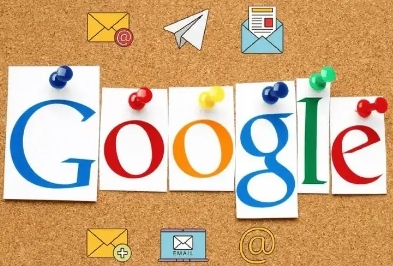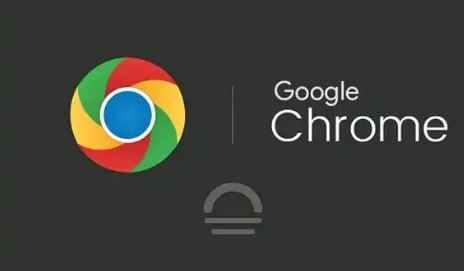教程详情
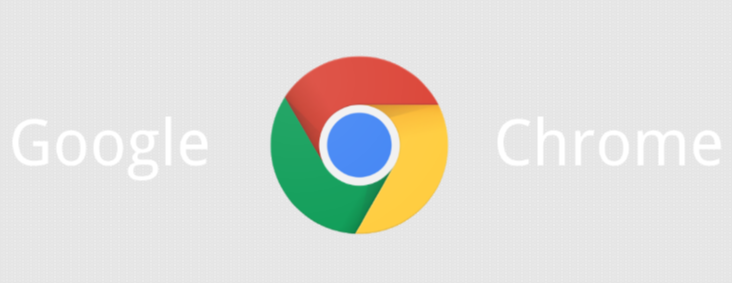
在日常使用Google Chrome浏览器的过程中,我们可能会访问各种网站,这些浏览历史记录有时会涉及个人隐私或占用不必要的存储空间。因此,定期清除浏览器历史记录是一个好习惯。下面将为您详细介绍如何快速清除Google Chrome浏览器中的历史记录。
一、打开浏览器设置
首先,打开Google Chrome浏览器。在浏览器窗口的右上角,您会看到一个由三个垂直点组成的菜单图标,点击它。在下拉菜单中,选择“设置”选项,这将带您进入浏览器的设置页面。
二、进入隐私设置
在设置页面中,向下滚动直到找到“隐私和安全”部分。点击“清除浏览数据”按钮,这将弹出一个清除浏览数据的对话框。
三、选择要清除的内容
在“清除浏览数据”对话框中,您可以看到多个选项,包括浏览历史记录、下载记录、Cookie及其他网站数据等。如果您只是想清除历史记录,那么只需勾选“浏览历史记录”这一项即可。当然,如果您还想同时清除其他相关数据,也可以勾选相应的选项。
四、选择时间范围
在对话框的顶部,有一个“时间范围”下拉菜单。您可以根据自己的需求选择要清除的历史记录的时间范围。例如,如果您只想清除最近一个小时的记录,就选择“最近一小时”;如果您想清除所有历史记录,就选择“全部时间”。
五、清除历史记录
选择好要清除的内容和时间范围后,点击“清除数据”按钮。浏览器将会开始清除您所选择的历史记录和其他相关数据。这个过程可能需要一些时间,具体取决于您要清除的数据量的大小。
六、确认清除完成
当浏览器完成数据清除后,会弹出一个提示框,告知您清除操作已完成。此时,您已经成功清除了Google Chrome浏览器中的历史记录。
需要注意的是,清除历史记录后,您将无法再查看之前访问过的网站记录。如果您在清除历史记录之前有未保存的重要信息或书签,请确保提前进行备份。另外,如果您使用的是共享设备或者担心他人查看您的浏览历史,定期清除历史记录可以有效保护您的隐私。希望以上教程能够帮助您快速清除Google Chrome浏览器中的历史记录,让您的浏览体验更加安全和清爽。